Включил Touch ID. Отпечаток пальца для защиты iPhone. Как сделать отпечаток пальца на iPhone? Поставить отпечаток пальца iphone 5s
Александр Гришин

Сканер отпечатков пальцев отвечает за безопасность данных вашего телефона, наряду с цифровым паролем и графическим ключом. В устройствах от Apple он появился уже давно, но многие до сих пор не знают, как на Айфоне сделать отпечаток пальца и настроить его нормальную работу.
Сейчас расскажем как это сделать.
В Айфонах, для удобного использования, сенсор, считывающий идентификацию, встроен в физическую клавишу «Home » и называется Touch ID. Установка такой защиты распространяется не только на блокировку экрана, но и на авторизацию входа во многие популярные приложения.
Инструкция по установке отпечатка пальца
- Зайдите в меню настроек гаджета и кликните по пункту «Touch ID и пароль»;
- В появившемся меню нажмите на опцию «Включить пароль» либо «Изменить пароль», если до этого он уже был установлен;
Теперь необходимо произвести настройку Touch ID. Для реализации данной задачи снова войдите в меню настроек, после чего необходимо перейти во вкладку «Безопасность»;
- Найдите пункт «Touch ID и пароль» и кликните по нему;
- В первую очередь iPhone запросит ввод кода безопасности, впишите свой пароль и следуйте инструкции;
- На следующем этапе откроется окно с запросом о сканировании пальца. Предварительно протерев поверхность сканера и сам палец, нужно несколько раз прислонить его к кнопке «домой» в разных положениях. Каждое касание нужно прекращать после легкой вибрации телефона;
- После этого высветится сообщение о необходимости взять телефон так, как вы обычно его держите, когда хотите разблокировать. Когда выберите удобную позицию, сделайте контрольный скан отпечатка пальца.
Если ваш iPhone 6 либо любой другой гаджет от Apple будут использовать другие люди, то в тех же настройках вы сможете добавить необходимых пользователей, которые также должны будут оставить свои отпечатки пальцев. Количество совладельцев не может превышать 5 человек.
Примечание! Перед попыткой разблокировать гаджет касанием пальца, проверяйте его на предмет загрязнений, чтобы не провоцировать систему на защитную блокировку экрана.
Коснитесь ID: as включить разблокировать iPhone 5S отпечатки пальцев Палец
Если вам уже удалось получить новый iPhone 5, вы, вероятно, знаете, что одна из основных технических отличий между этим устройством и предыдущими моделями — это биометрический датчик, встроенный в кнопку «Домой», другими словами, сканер отпечатков пальцев .
В этой статье мы кратко опишем, как активировать функцию разблокировки отпечатки пальцев для смартфонов.
Кстати, сканер отпечатки пальцев в iPhone 5, т. е. технология Touch ID, в соответствии с терминологией производителя, считается одним из самых полезных «чипов», представленным во время существования Apple-смартфонов.
И хотя Touch ID в его нынешней форме имеет ряд ограничений, факт остается фактом: Apple снова повышает уровень технологического стандарта современных смартфонов.
Но сегодня не на этом. Так, как настроить сенсорный идентификатор на смартфоне iPhone 5s? На самом деле все просто:
Похожие статьи
2. Затем перейдите к паспортным файлам паролей.
3. Перейдите на вкладку «Отпечатки пальцев».
4. Перейдите на вкладку «Мой большой палец».

Apple iPhone 5S. настройка сканера отпечатки пальцев
Похожие статьи
iPhone 5S . настройка сканера отпечатки пальцев .
как включить пароль и отпечаток Палец на iPhone (урок 2)
Подпишитесь на наш канал! / \ / \ / \ \ / \ / \ / \ / \ / \ / \ / \ / \ \ \ \ \ \ \ \ И Установите как!
5. В открывшемся окне «Поместите свой палец» мы прочтем инструкции и действуем. Работать много не придется. Все, что вам нужно сделать, это поместить ваш палец (любой, который нужно выбрать) несколько раз на кнопку «Домой» под разными углами. Сканер считает отпечатки пальцев в реальном времени, соответствующее изображение появится на экране. Палец должен быть перемещен до тех пор, пока процедура сканирования отпечатка пальца не будет завершена. Кстати, для сканирования смартфона должен быть чистый и сухой палец, в В противном случае сканер может не работать.


7. Чтобы проверить влияние биометрического пароля, достаточно вернуться на предыдущий экран и прикрепить палец к кнопке «Домой». Затем вам нужно заблокировать iPhone 5S, нажав кнопку, а затем пальцем, отпечаток который был отсканирован, нажмите кнопку «Домой» . Ваш iPhone 5S разблокируется мгновенно.
Похожие статьи
Как скопировать контакты с айфона на сим карту iPhone не сохраняет телефонные номера на SIM-карту, но позволяет импортировать уже записанные данные на устройство. Для переноса номеров между разными айфонами используют iCloud. Чтобы перенести контакты с айфона на сим карту не скопировать их на другой смартфон, воспользуйтесь описанными ниже способам...
Система Touch ID в iPhone 5S предусматривает использование нескольких отпечатков пальцев для разблокировки смартфона. Чтобы добавить еще один пароль для печати, вам необходимо следующее :
1. Перейдите в раздел «Настройки» и выберите «Общие».
2. Перейдите к отпечаткам паролей.
3. Вкладка «Отпечатки пальцев».
4. Перейдите на вкладку «Добавить отпечаток пальца» и повторите шаги 5-7 предыдущего раздела.
Компания Apple предоставляет пользователям своей техники большое количество функций, призванных обеспечить полную безопасность и защитить устройство от проникновения в него нежелательных лиц. Одно из таких дополнений - Touch ID.
Что такое Touch ID
Touch ID - пароль, который можно установить на разблокировку устройства или на доступ к некоторым приложения. В отличие от ранее существующих паролей, который представляли собой комбинацию цифр или ключевой знак, Touch ID проверяет отпечатки пальцев человека, пытающегося разблокировать телефон или планшет, и сравнивает их с отпечатками, сохраненными в памяти устройства. Если они совпадают, то разблокировка проходит успешно, если же Touch ID заподозрит, что устройство пытаются взломать, то оно перейдет в режим блокировки. У пользователя есть три попытки, чтобы доказать свою личность при помощи уникальных отпечатков пальцев.
Преимущество данной технологии заключается в том, что это самый надежный способ закрыть доступ к своему устройству или отдельным программам. Если же телефон или планшет украдут, то злоумышленнику будет очень непросто вывести его из состояния блокировки.
Touch ID впервые появился на iPhone 5S и присутствует на всех последующих моделях телефона. Также эта технология доступна IPad Air 2 и IPad mini 3.
Как включить, отключить и настроить Touch ID на айфоне
Перед тем как активировать работу Touch ID рекомендуется перезагрузить устройство, закрыть все приложения и помыть руки, так как при первом включении необходимо будет добавить отпечатки пальцев, и если они будут нечеткими, то в будущем могут возникнуть проблемы с разблокировкой устройства.
- Открываем приложение «Настройки».
- Переходим к разделу «Touch ID и код-пароль».
- Нажимаем кнопку «Добавить отпечаток». На экране устройства появится подробная инструкция по добавлению отпечатка. Необходимо будет несколько раз приложить палец, поднимая и опуская его в нужный момент. Возьмите устройство так, как вы обычно держите его. Не стоит прикладывать палец ровно или под определённым углом, положите его на кнопку «Домой» так, как чаще всего кладете при повседневном использовании.
- Если вам кажется, что отпечаток получился неточный, то найдите его в блоке «Отпечатки» и проведите по нему справа налево. Появится кнопка «Удалить», которую необходимо нажать, чтобы стереть отпечаток.
- Вы можете нажать на имя полученного отпечатка, чтобы задать любое другое название.
- Теперь активируем функцию «Разблокировка iPhone», если хотите, чтобы устройство разблокировалось только после прикосновения пальцем.
- Активируйте функцию «ITunes Store, App Store», если хотите, чтобы при входе в магазин запрашивался отпечаток пальца.
- Если вы хотите отключить технологию Touch ID на своем устройстве, то деактивируйте две вышеперечисленные функции.
Что делать, если функция перестала работать или сбоит
Некоторые пользователи сталкиваются с проблемами сразу после включения функции Touch ID, а некоторые через несколько дней или месяцев. Проблема может заключаться в следующем: Touch ID не работает, перестал работать, срабатывает не с первого раза, работает некорректно. Чтобы избавиться от всех вышеперечисленных проблем, необходимо выполнить следующие действия:
- Перезагрузите устройство, зажав одновременно кнопки «Блокировка» и «Домой» на 8–10 секунд.
- Откройте приложение «Настройки».
- Перейдите к разделу «Touch ID и код-пароль».
- Удалите все имеющиеся отпечатки. Для этого сначала нажмите на имя или номер отпечатка.
- В открывшейся вкладке нажмите кнопку «Удалить отпечаток». Повторите эту операцию со всеми отпечатками.
- Нажмите кнопку «Добавить отпечаток». Выполняйте все инструкции, появляющиеся на экране устройства: убрать и снова приложить палец, прислонить кончик или середину пальца, повернуть и другие. Повторите данный процесс с каждый пальцем.
Что делать, если сканер отпечатков пальцев плохо работает - видео
Если восстановление отпечатков пальцев не помогло устранить проблемы с Touch ID, необходимо отнести устройство сервис, чтобы получить консультацию квалифицированного специалиста и, возможно, отправить устройство на починку, так как причина, скорее всего, в начинке телефона или планшета. Если вы взламывали прошивку своего устройства при помощи Jailbreak, то причина может быть именно в этом. Также причина может быть в версии IOS, необходимо установить на свое устройство последнюю версию прошивки, чтобы Touch ID работал корректно.
Отпечаток пальца на iPhone 5S не работает: возможные причины и решения
Считыватель отпечатков пальцев Touch ID — одна из самых полезных функций iPhone и других смартфонов, наделенных таким преимуществом. Он не только защищает телефон и его данные от посторонних глаз, но также служит ключом к покупкам в платежной системе App Store и Apple Pay. Сканер также защищает сторонние приложения, например, «Сбербанк Онлайн». Однако, как и любые технические новинки, он не работает отлично на всех устройствах. В этой статье мы выясним, что делать, если Touch ID на iPhone не работает.
Что такое сенсорный идентификатор?
Сначала давайте посмотрим, что такое сканер отпечатков пальцев. Touch ID, называемый одной из важных функций iPhone, впервые появился на iPhone 5s; более поздние модели оснащены этой опцией. Сканер встроен в основной Главная кнопка . Его устройство имеет толщину всего 170 микрон (оно в два раза тонкое, как человеческие волосы!) Способно быстро проанализировать субэпителиальный слой кожи пальца человека, касающегося кнопки, при разрешении изображения 500 ppi. Неудивительно, что такая деликатная система часто может быть «капризной», делая отпечаток пальца на iPhone 5s не работает.

Одной из особенностей Touch ID является то, что он может быть «обучен», настроен, а также сохранен в памяти до 5 отпечатки пальцев (как один человек, так и несколько), каждый из которых станет ключом к вашему устройству и отдельным приложениям в нем.
Правильная настройка Touch ID
Иногда сканер отпечатки пальцев iPhone 5s не работает из-за неправильной первоначальной конфигурации. Поэтому в начале использования вашего нового смартфона вы должны настроить Touch ID, следуя рекомендациям Apple:
- Перед настройкой датчика введите пароль для устройства (4-6 цифр, в зависимости от версии ОС). Именно он поможет вам разблокировать устройство, если сканер внезапно зарядится.
- Убедитесь, что кнопка «Главная», а также ваши руки чисты и сухие.
- Перейдите к настройкам под значком «шестерня», выберите «Touch ID и пароль». Введите код из пункта 1.
- Нажмите «Добавить отпечаток». После этого коснитесь (не нажимайте сильно, просто легкое касание) кнопки «Домой». В этом случае важно удержать устройство естественным образом, поместите палец по своему усмотрению.
- Прикоснувшись к кнопке, держите палец, пока он не вибрирует слегка, или пока на экране не появится текст: «Поднимите палец и поместите его несколько раз на кнопку« Домой ».
- После появления этой команды нанесите палец, слегка изменив его местоположение.
- Далее, устройство предложит записать в память удобный для вас захват. Здесь вы должны держать телефон в руке так, как вам будет удобно размещать его в руке при разблокировке устройства. На данный момент вы обращаетесь к «Дому», а не к центру подушки Палец , но его края.
- После того, как вы запомнили отпечаток одним пальцем, вы можете повторить процедуру для других. Чтобы повысить надежность сканера в памяти, iPhone должен быть до трех ваших отпечатков.


Сенсорный идентификатор «Тренировка»
Если вы столкнулись с тем, что отпечаток пальца на iPhone 5 не работает, попробуйте «обучить» свой сенсорный идентификатор. Для этого введите «Настройки», «Идентификатор и пароль Tooch», введите желаемый код. Затем коснитесь сканера пальца в его памяти. В это время название ее печати на экране будет иметь серый цвет.
Похожие статьи
Начните «обучение» вашего сканера. Продолжайте касаться пальца «Home» в разных положениях. Эти манипуляции помогут улучшить скорость сканирования и распознавания отпечатков пальцев. Чтобы достичь наилучшего результата, повторите описанный выше алгоритм несколько раз.
Несовместимый сканер отпечатков пальцев: универсальное устранение неполадок
Если вы столкнулись с тем, что отпечаток пальца перестает работать на iPhone 5, мы предложим вам наиболее вероятные причины неисправности и как их исправить:
Apple iPhone 5S. Настройка сканера отпечатков пальцев
айфон 5с . настройка сканера отпечатки пальцев .
как включить пароль и отпечаток пальца на iPhone (урок 2)
Похожие статьи
Подпишитесь на наш канал! / \ / \ / \ \ / \ / \ / \ / \ / \ / \ / \ / \ \ \ \ \ \ \ \ И Установите как!
- Сначала проверьте, что сканер включен и настроен в соответствии с алгоритмом из второй подзаголовки. В разделе «Настройки» «Сенсорный идентификатор и пароль» слайдеры напротив «Разблокировать», «Магазин приложений», «Магазин iTunes» и «Apple Pay» должны быть активными, и по крайней мере один палец должен быть сохранен на вкладке «Отпечатки».
- Попробуйте ввести один или несколько других отпечатков пальцев. Обратите внимание, что каждому из них может быть присвоено имя.
- Причина, по которой отпечаток пальца не работает на iPhone 5, может быть, состояние ваших рук. Если вы только что пришли с холода, долгое время были в воде, нанесли жирный крем или на подушечки пальцев, появились незначительные повреждения (микротрещины, царапины), то это может привести к тому, что iPhone не сможет правильно распознать ваши отпечатков пальцев.
- Очистите сухую клавишу «Домой» сухой бумагой или тканью. На его окружности иногда накапливается скрытый глаз, грязевое кольцо, которое уменьшает рабочий диаметр ключа и затрудняет работу сканера.


Теперь мы переходим к более конкретным случаям сбоев.
Сенсорный ID не работает на морозе
Если на вашем iPhone 5s сканер отпечатков пальцев не работает точно в мороз, то вашему вниманию следующий жизненный цикл:
- Чтобы провести дальнейшие манипуляции, еще раз найдите себя в студенческой среде и перейдите на вкладку «Touch ID и пароль», расположенную в «Настройках».
- Нажмите «Добавить новый отпечаток». Ваши руки уже должны быть холодными.
- На схеме, указанной во втором подзаголовке, добавьте отпечаток вашего замороженного пальца в память устройства.
- Даже если эта манипуляция не помогла, есть только одна. разблокируйте телефон с помощью цифрового пароля.


Проблемы после обновления
Подавляющее большинство пользователей жалуются, что отпечаток пальца на iPhone 5s не работает сразу после того, как они обновили iOS до текущей версии. Здесь наиболее эффективный «ленивый» способ. дождитесь следующего «обновления», в котором эта ошибка будет исправлена. Но если вам нужен правильно функционирующий сканер на кнопке «Главная», попробуйте устранить проблему следующим образом:
- Закройте все запущенные программы и выполните Soft Reset (одновременное закрепление клавиш Home и Power в течение 10 секунд). Было бы лишним очистить сканер и кончики пальцев салфеткой. Перейдите в раздел «Настройки» «Сенсорный идентификатор и пароль» и удалите все доступные отпечатки (проведите по экрану влево или щелкните по их имени, затем «Удалить печать»). Затем выберите «Добавить новый отпечаток» и обратитесь к подробному алгоритму, описанному в приведенных выше настройках.
- Если предыдущий метод не помог, вам необходимо выполнить полное мигание устройства. Перед операцией обязательно держите в безопасном месте резервные копии информации, доступной на iPhone. На вашем ПК или ноутбуке iTunes необходимо загрузить и разрешить с помощью Apple ID вашего iPhone. Отключите функцию «Найти iPhone». Затем подключите телефон через USB-кабель к «старшему брату». Если ОС — ПК. Windows, затем при этой манипуляции удерживайте клавишу Shift на клавиатуре, если Mac. Alt / Option. Затем выберите «Восстановить», указав загруженную прошивку.


Не удалось сменить идентификатор
выходные данные Палец на iPhone 5 может не работать в результате сбоя в сканере. такое сообщение вы увидите на экране после нескольких тщетных попыток разблокировать устройство с помощью Touch ID. Причины этого могут быть разными: небольшой износ самого устройства, условия, которые затрудняют сканирование пальцевой панели и т. Д. Говорят, что ежемесячное обновление записанных отпечатков пальцев предотвращает эту проблему, по мнению многих пользователей. Последний должен быть полностью удален и добавлен новый через «Добавить отпечаток».
В последней модели iPhone появилась новая система авторизации - сканер отпечатка пальца Touch ID. Точнее, сенсор отпечатка пальца, потому что это не оптический сканер, а CMOP-микросхема (рис. 1).
WARNING
Вся информация предоставлена исключительно в ознакомительных целях. Ни редакция, ни автор не несут ответственности за любой возможный вред, причиненный материалами данной статьи.
Технология производства таких сенсоров разработана компанией AuthenTec, которую Apple приобрела в августе 2012 года, вместе с соответствующими патентами.
Сенсор получает ключевые характеристики отпечатка пальца (не фотографию) и хранит их локально в телефоне. Apple клянется, что эта приватная информация не отправляется на центральные серверы.
Зачем это нужно
Если требуется доступ к телефону друга или подруги, то обойти биометрическую защиту не составляет никакого труда: достаточно во сне взять его/ее руку и приложить к аппарату. Проблемы возникают, если мы получили доступ к телефону, но пользователь недоступен или постоянно находится в сознании. В таких ситуациях приходится использовать метод с изготовлением фальшивых отпечатков пальцев.
Кстати говоря, хакеры уже давно делают искусственные отпечатки для обмана биометрической защиты. Первые такие системы появились еще в начале девяностых, и мгновенно нашлись варианты для изготовления искусственных копий. Классическим считается руководство Цутому Мацумото от 2002 года .
Проблема заключается в том, что в последнее время качество сенсоров растет, так что повышаются и требования к качеству отпечатков. Но все равно при достаточном усердии изготовить отпечаток сможет каждый, пусть и не с первого раза.
Как это сделать
Во-первых, нужно точно знать, какой конкретно палец жертва использует для авторизации, иначе объем работ увеличится на порядок (буквально на порядок: будем изготавливать десять отпечатков вместо одного).
Определив нужный палец, надо найти качественный отпечаток. Сразу предупреждаем: на самом смартфоне качественный отпечаток найти практически невозможно. Здесь все отпечатки частичные и/или смазанные, что нам не подходит.
Очень хорошо для снятия отпечатков подходит бутылка, бокал или дверная ручка. Такой отпечаток потом легко обработать и сфотографировать.
Отпечаток пальца следует проявить с помощью графитового порошка, чтобы он был четко виден. Если нет порошка, можно использовать пары цианоакрилата, который входит в состав суперклея. Можно капнуть пару капель суперклея на донышко бутылочной пробки - и аккуратно прислонить пробку к поверхности вокруг отпечатка, не прикасаясь к нему, чтобы на отпечаток воздействовали пары цианоакрилата. Химикат проявит контуры не хуже, чем графитовая пудра.
Затем отпечаток нужно сфотографировать в режиме макросъемки. Сейчас на каждом смартфоне есть камера, которая обеспечит достаточно хорошее качество фотографии.
Далее цифровое изображение открывается в Photoshop или другом графическом редакторе. Нужно подготовить маску для будущей формы. Отпечаток следует обработать: увеличить контраст и резкость - и перевести в черно-белый режим (рис. 2).

Существует несколько способов, как изготовить выпуклую маску и каким веществом ее залить для получения искусственного отпечатка. Для этого можно использовать желатин, латексное молочко или даже клей для дерева.

В общем, любое прозрачное жидкое вещество, которое застывает и приобретает стабильную форму.
Маску можно делать непосредственно на выпуклостях тонера из лазерного принтера, но более надежный вариант - использовать светочувствительную печатную плату.
Отпечаток распечатывается на прозрачной пленке на лазерном принтере с разрешением 1200 DPI. Кладем распечатку на светочувствительную форму - и вытравливаем форму для заливки.

Последний этап: заливаем форму желатином и помещаем в холодильник для застывания (рис. 4). Готовый отпечаток можно «надеть» на собственный палец - и использовать для аутентификации.
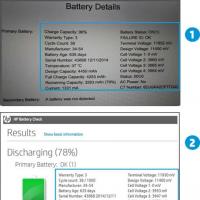 Калибровка батареи ноутбука: вручную и с помощью программ
Калибровка батареи ноутбука: вручную и с помощью программ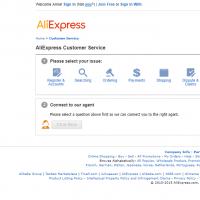 AliExpress блокирует аккаунты россиян
AliExpress блокирует аккаунты россиян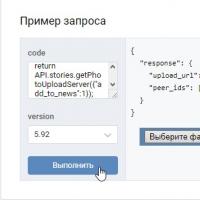 Истории Вконтакте: как создать свою или посмотреть друзей?
Истории Вконтакте: как создать свою или посмотреть друзей? Конвертеры электронных книг и документов Doc в fb2 онлайн с содержанием
Конвертеры электронных книг и документов Doc в fb2 онлайн с содержанием Инструкции по настройке почты на Yandex
Инструкции по настройке почты на Yandex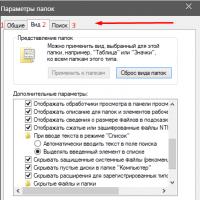 Системные файлы и папки Windows
Системные файлы и папки Windows Что делать если телефон андроид сам выключается и сразу включается
Что делать если телефон андроид сам выключается и сразу включается